Как узнать свой ip-адрес в Windows

Довольно часто по работе мне приходится спрашивать у людей ip-адресс их компьютера. Часто сталкиваюсь с ситуацией, когда человек не знает — как его узнать. Об этом будет сегодняшняя статья.
Что такое ip-адрес?
IP-адрес (айпи-адрес, сокращение от англ. Internet Protocol Address) — это уникальный сетевой адрес узла в компьютерной сети, построенной по протоколу IP. В сети Интернет требуется глобальная уникальность адреса; в случае работы в локальной сети требуется уникальность адреса в пределах сети. В версии протокола IPv4 IP-адрес имеет длину 4 байта( сейчас самый распространенный вариант — 32 бит ). Он имеет вид xxx.xxx.xxx.xxx где вместо xxx используется число от 0 до 255, разделённых точками, например, 192.168.0.1, 10.20.100.58 и т.д. Адрес придуман для того что бы каждый компьютер в сети Интернет, а позже и в локальной сети, имел свой единственный идентификатор, по которому можно к компьютеру обратиться и даже передать информацию.
Как мне узнать свой ip?
Узнать свой ip-шник можно несколькими способами.
1. Руками ввести запрос на компьютере( инструкция шагов написана для Win7, для других Windows она может немного отличаться ).
Открываем Пуск -> в строке поиска вводим на латинице cmd и жмем Enter
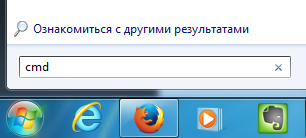
Появится черное окно примерно такого вида:
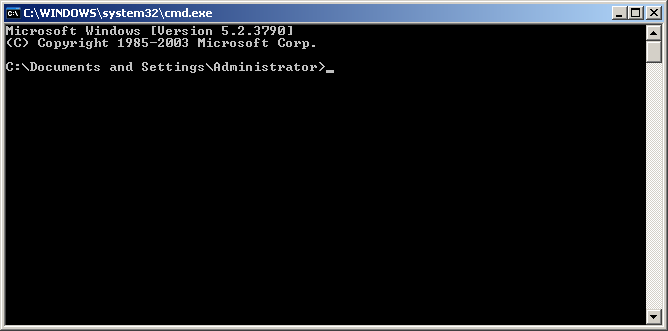
Пишем в нем: ipconfig и нажимаем Enter.
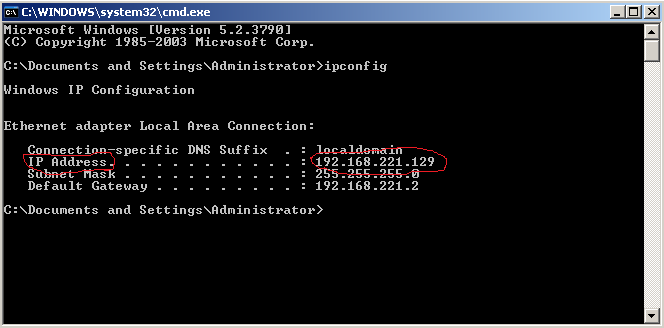
Строка IP Adress — покажет наш ip-шник( в данном примере это 192.168.221.129 )
( ВАЖНО! Следует учитывать, что таким методом вы видите свой внутренний локальный IP адресс. Он чаще всего не совпадает с внешним и может быть использован в основном для сообщения внутри сети с другими компьютерами. )
Вариантов узнать свой адрес в windows довольно много, я лишь описал один из них)
Как узнать IP адрес если есть интернет?
У меня на компьютере есть интернет и я не хочу заморачиваться! Если вы тоже об этом подумали, то данный способ для вас!
В настоящее время есть сотни web-сервисов, которые в онлайне показывают ваш IP-шник. Каждый пользуется тем, чем ему удобно. Я советую знакомым — internet.yandex.ru
Это сервис Яндекса, который при заходе на страницу — покажет вам всю необходимую информацию.

Если нужна более подробная информация, то ее можно глянуть там же на сайте в выпадающем окне:
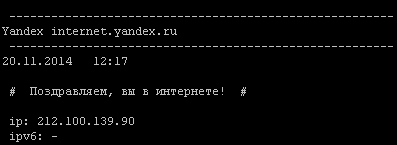
( ВАЖНО! Следует учитывать, что таким методом вы видите свой внешний IP адресс, который выделил вам ваш провайдер. )
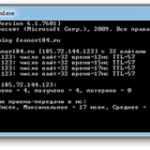




Кстати, похожая команда есть и в Линуксе, ifconfig по-моему:)
а зачем лезть в командную строку, если с таким же успехом можно правой кнопкой тыкнуть по значку сети, выбрать центр управления сетями и общим доступом, тыкнуть в подключение локальное или беспроводное, и далее сведения) Может это дольше))) но значительно проще для простого пользователя. А сис админы и так знают команду ipconfig
да это всё сложно. вбиваем в поисковике: мой ip. И тебе поисковик выдаст результат.
acid, а если я сижу в офисе и интернет заблокирован ?:)
Вот и я так тоже думала, но оказалось, что ситуации бывают разные, и не всегда есть интернет.
И поменять его. А то некоторые сайты отказываются показывать контент пользователям из России, а поменял и всё О.К.
Maksim, для этого есть специальные прокси. Самым простым вариантом просмотра заблокированного контента в вашей стране является, как ни странно, — гугл переводчик) Если вбить в него сайт с заблокированным контентом и нажать кнопку перевода, он автоматически сгенерирует вам ссылку для сервиса редиректа.
Тогда уж проще смотреть просто кэш гугла, зачем эти заморочки с переводчиком. Просто вбиваем в гугл неоткрывающуюся ссылку, и прям из резульата поиска переходим на сохраненную копию.
Я обычно пользуюсь сервисом-онлайн 2ip.ru
Вариант с консолью конечно жестокий))) Сам узнаю через 2ip.ru
На самом деле ничего жестокого. Гораздо быстрее, чем тыкать мышкой. Раза 3-5 так сделаете и тоже так начнете считать.
win+r > cmd > ipconfig — займет 2 секунды.
открыть сетевые настройки: win+r > ncpa.cpl
Что касается узнавания адреса через сервисы и описанным тут методом — это может быть разное. Через сервис вам покажут внешний адрес. Т.е за ним может быть целая подсеть.
Автор пишет об адресе непосредственно на компьютере пользователя. Очень редко эти адреса совпадут, даже в случае с домашним интернетом вы обычно находитесь за каким-либо модемом/роутером и сервис покажет IP который на интерфейсе этого устройства.
А локальный айпи, который может понадобиться например для подключения с одного домашнего компа на другой — он будет совсем другим.
redeyer, вы совершенно правы, дополню статью, чтобы не создавать лишних заблуждений)
Народ, представляете что будет когда мир перейдет на ipv6 ? там циферки поболе будут
а там не будет никакого смысла все это запоминать.
самое популярный способ зайти в браузер и по гуглить))
Мы до сих пор не перешли на IPv6, потому что никто свой айпишник не может запомнить 😉
А ты напиши скрипт на свой сайт, чтобы отображал айпишник и заодно версию браузера входящего. И направляй спрашивающих на свою страничку. Так каждый глупый попрос будет поднимать тебе посещаемость 😉
Вариант конечно интересный, вот только конкурироватьв этом плане с тем же яндексом практически нереально) Следовательно ожидаемый прирост трафика будет минимальным)
Спасибо большое за статью. Вы мне очень помогли, так как давно не могла понять как найти свой ай пи. А может быть такое что он может часто меняться?